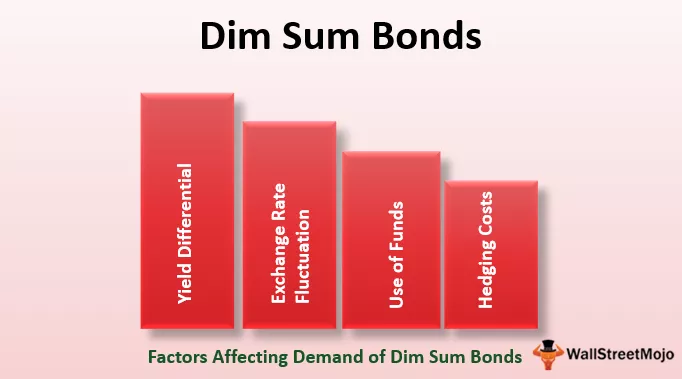Excel SUMIF Nije prazan
Korištenje SUMIF-a s praznim vrlo je jednostavno, koristimo "" kao kriterij za praznu ćeliju, ali da bismo koristili SUMIF kada samo stanice nisu prazne, kao kriterij ćemo koristiti operator koji znači da nije jednako praznom, ovaj operator djeluje kao kriteriji za funkciju pri sažimanju stanica kada raspon kriterija nije prazan.
Postoje slučajevi kada imamo skup podataka koji sadrži prazne unose; međutim, dodijeljena mu je odgovarajuća vrijednost. U takvim ćemo slučajevima možda htjeti izuzeti ćelije koje sadrže prazne unose i zbrojiti zbroj. U takvim slučajevima upotrijebite kriterije SUMIF-a "Nije prazno". Primjer bi mogao biti poznavanje ukupnog broja putnika i izuzimanje kriterija praznih imena.
Primjeri
Primjer # 1 - SUMIF nije prazan
Sljedeći skup podataka sadrži određene praznine u kriterijima dometa, a pretpostavimo da i dalje želimo znati ukupan broj putnika:

Ovdje se uvjeti raspona kriterija u potpunosti mijenjaju i po gradovima i po mjesecima. Važno je napomenuti uvjet koji smo ovdje stavili u sintaksu za kriterije
- “” -> Označava da NIJE JEDNAKO DA se potpiše i mora biti ispisan dvostrukim obrnutim zarezima jer ga formula obrađuje kao znakove. Kada to koristimo, formula sažima sve vrijednosti koje nisu prazne i zanemaruje prazne stanice tijekom zbrajanja.
- “-> Označava prazne prostore. Dvostruko okrenuti zarez bez znakova, znači jednako praznini. Kada ovo koristimo, sažima sve vrijednosti koje sadrže prazne prostore i zanemaruje stanice koje u sebi sadrže neke znakove / vrijednosti.
Radi lakšeg razumijevanja, konačni rezultat tablica 1 i 2, potražite u donjem objašnjenju:

Primjer 2 - Korištenje argumenta funkcije
- Odaberite Cell F2 (aktivna ćelija), gdje nam je potrebna SUMIF () vrijednost kao što je prikazano dolje:

- Kliknite karticu "Formule" i odaberite "Math & Trig."

- Pojavljuje se padajući izbornik s raznim matematičkim funkcijama u Excelu. Pomaknite se prema dolje i kliknite na „SUMIF“ (označeno crvenom bojom)

- Pojavljuje se dijaloški okvir kao što je prikazano dolje, a sljedeći koraci bili bi unos odgovarajuće reference ili vrijednosti ćelije:

Ovdje ćemo umetnuti referencu ćelije stupca City u ulaz Range, naziv grada / referencu ćelije u ulaz Criteria i broj putnika u Sum_range.
- Idite na odjeljak "Raspon" u dijaloškom okviru, kliknite prazan prostor i odaberite raspon počevši od A2 i povucite gore do A17, tj. Odaberite sav raspon redaka u stupcu Grad B. Zatim idite na odjeljak "Kriteriji" i odaberite referencu gradske stanice, ćeliju E2 i na kraju slično idite na odjeljak "Raspon_zbroja" u stupcu C od C2 do C17.

Kliknite "OK" i vidjet ćemo vrijednost u ćeliji E2.

Pokažite na pamćenje
- SUMIF nije prazno ima ograničenu upotrebu osim ako taj skup podataka sadrži prazne retke u rasponu kriterija.